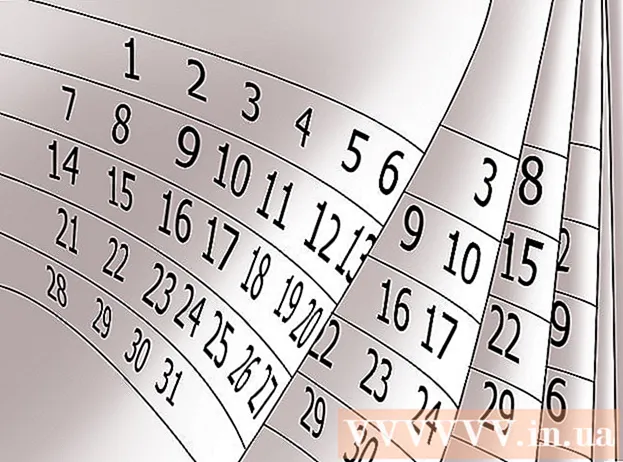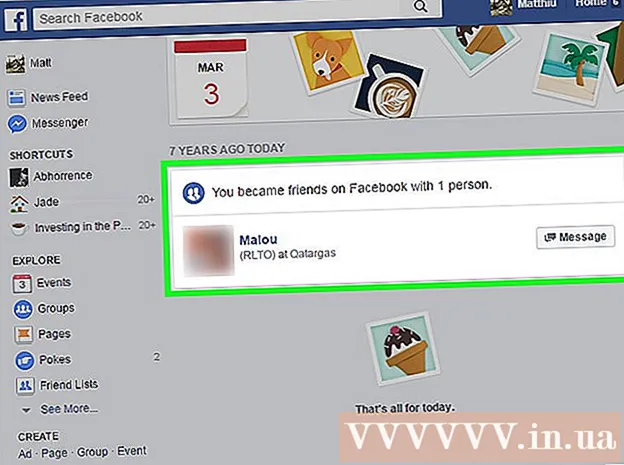लेखक:
Florence Bailey
निर्माण की तारीख:
19 जुलूस 2021
डेट अपडेट करें:
27 जून 2024

विषय
यह आलेख आपको दिखाएगा कि अपनी पावरपॉइंट प्रस्तुति को पीडीएफ में कैसे परिवर्तित करें।
कदम
विधि 1: 2 में से: PowerPoint का उपयोग करना
 1 अपनी PowerPoint प्रस्तुति खोलें। ऐसा करने के लिए, "पी" अक्षर के साथ नारंगी और सफेद आइकन पर क्लिक करें। फिर, मेनू बार पर, फ़ाइल> ओपन पर क्लिक करें।
1 अपनी PowerPoint प्रस्तुति खोलें। ऐसा करने के लिए, "पी" अक्षर के साथ नारंगी और सफेद आइकन पर क्लिक करें। फिर, मेनू बार पर, फ़ाइल> ओपन पर क्लिक करें।  2 पर क्लिक करें फ़ाइल स्क्रीन के शीर्ष पर मेनू बार से।
2 पर क्लिक करें फ़ाइल स्क्रीन के शीर्ष पर मेनू बार से।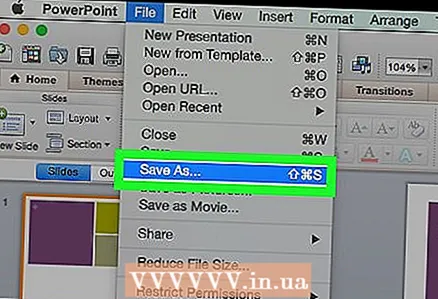 3 ड्रॉपडाउन मेनू खोलें निर्यात.
3 ड्रॉपडाउन मेनू खोलें निर्यात.- विंडोज़ पर, पीडीएफ / एक्सपीएस दस्तावेज़ बनाएं पर क्लिक करें और फिर पीडीएफ / एक्सपीएस बनाएं पर क्लिक करें।
- Mac OS X पर, फ़ाइल स्वरूप ड्रॉप-डाउन मेनू खोलें और PDF चुनें।
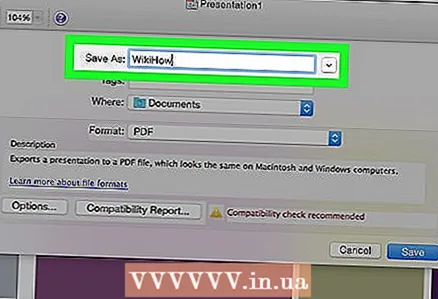 4 फ़ाइल के लिए एक नाम दर्ज करें।
4 फ़ाइल के लिए एक नाम दर्ज करें।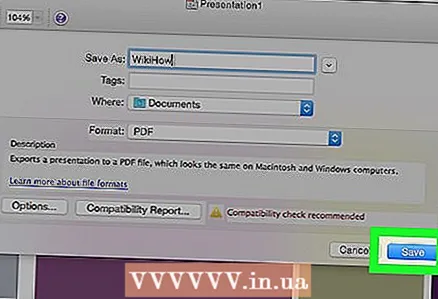 5 पर क्लिक करें सहेजें (विंडोज) या निर्यात (मैक ओएस एक्स)। PowerPoint प्रस्तुति को निर्दिष्ट फ़ोल्डर में PDF दस्तावेज़ के रूप में सहेजा जाएगा।
5 पर क्लिक करें सहेजें (विंडोज) या निर्यात (मैक ओएस एक्स)। PowerPoint प्रस्तुति को निर्दिष्ट फ़ोल्डर में PDF दस्तावेज़ के रूप में सहेजा जाएगा।
विधि २ का २: Google स्लाइड का उपयोग करना
 1 पेज पर जाएं http://slides.google.comhttp://slides.google.com. लिंक पर क्लिक करें या वेब ब्राउज़र में पता दर्ज करें।
1 पेज पर जाएं http://slides.google.comhttp://slides.google.com. लिंक पर क्लिक करें या वेब ब्राउज़र में पता दर्ज करें। - यदि आप स्वचालित रूप से साइन इन नहीं हैं, तो कृपया ऐसा करें या एक निःशुल्क Google खाता बनाएं।
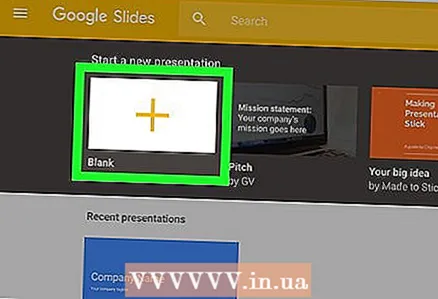 2 आइकन पर क्लिक करें
2 आइकन पर क्लिक करें  . यह आइकन पृष्ठ के नीचे दाईं ओर स्थित है। एक नई प्रस्तुति बनाई जाएगी।
. यह आइकन पृष्ठ के नीचे दाईं ओर स्थित है। एक नई प्रस्तुति बनाई जाएगी। 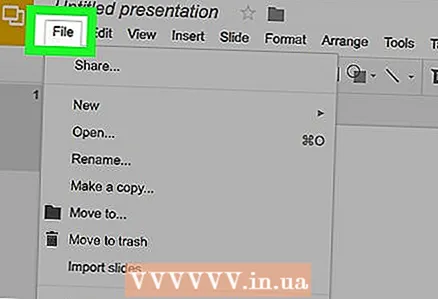 3 पर क्लिक करें फ़ाइल खिड़की के ऊपरी बाएँ कोने में।
3 पर क्लिक करें फ़ाइल खिड़की के ऊपरी बाएँ कोने में।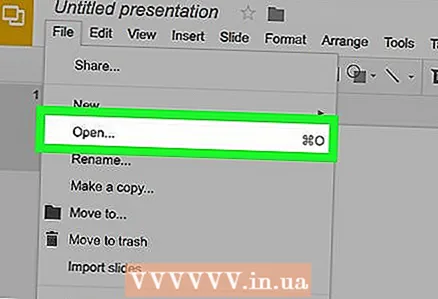 4 पर क्लिक करें खोलना.
4 पर क्लिक करें खोलना. 5 टैब पर जाएं लोड हो रहा है खिड़की के शीर्ष पर।
5 टैब पर जाएं लोड हो रहा है खिड़की के शीर्ष पर। 6 पर क्लिक करें अपने कंप्यूटर पर एक फ़ाइल का चयन करें खिड़की के केंद्र में।
6 पर क्लिक करें अपने कंप्यूटर पर एक फ़ाइल का चयन करें खिड़की के केंद्र में।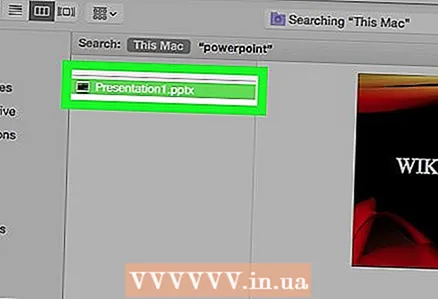 7 उस PowerPoint प्रस्तुति का चयन करें जिसे आप कनवर्ट करना चाहते हैं।
7 उस PowerPoint प्रस्तुति का चयन करें जिसे आप कनवर्ट करना चाहते हैं। 8 पर क्लिक करें फ़ाइल खिड़की के ऊपरी बाएँ कोने में।
8 पर क्लिक करें फ़ाइल खिड़की के ऊपरी बाएँ कोने में। 9 पर क्लिक करें के रूप में डाउनलोड करें.
9 पर क्लिक करें के रूप में डाउनलोड करें. 10 पर क्लिक करें पीडीएफ दस्तावेज़.
10 पर क्लिक करें पीडीएफ दस्तावेज़.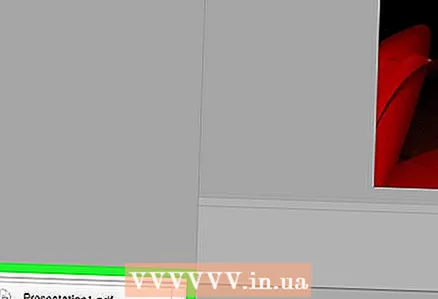 11 दस्तावेज़ के लिए एक नाम दर्ज करें और क्लिक करें सहेजें. PowerPoint प्रस्तुति को PDF दस्तावेज़ के रूप में सहेजा जाएगा।
11 दस्तावेज़ के लिए एक नाम दर्ज करें और क्लिक करें सहेजें. PowerPoint प्रस्तुति को PDF दस्तावेज़ के रूप में सहेजा जाएगा।